与大家分享8个常见的wps图片设置技巧。
1. 图片显示不全
选中图片所在的行,点击——段落,点击——间距,设置——行间距为单倍行距。
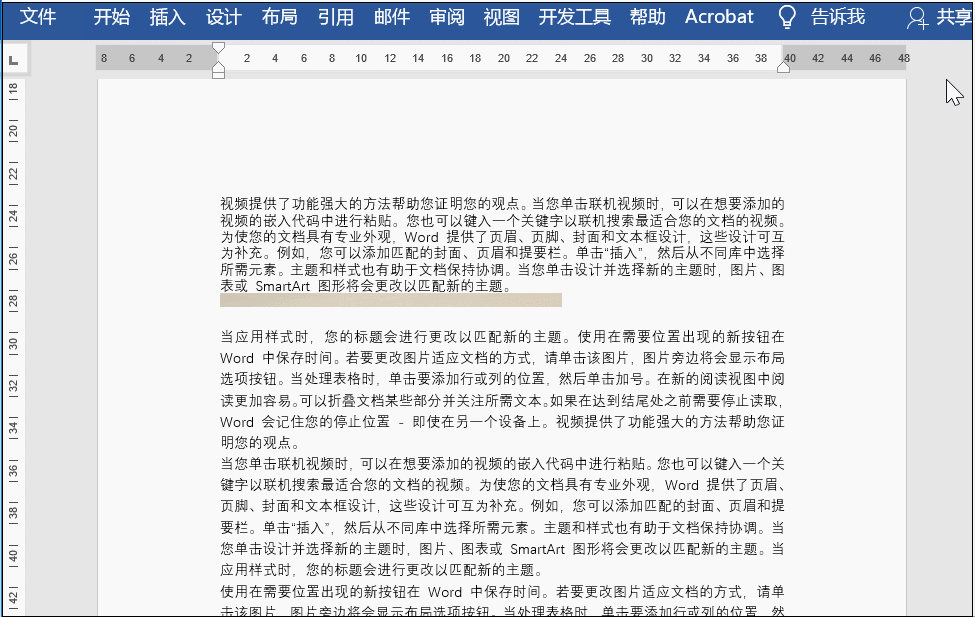
2. 怎么把图片设置成背景?
点击设计,点击——页面设置,设置页面颜色,选择——填充效果,选择 图片,选中图片即可。
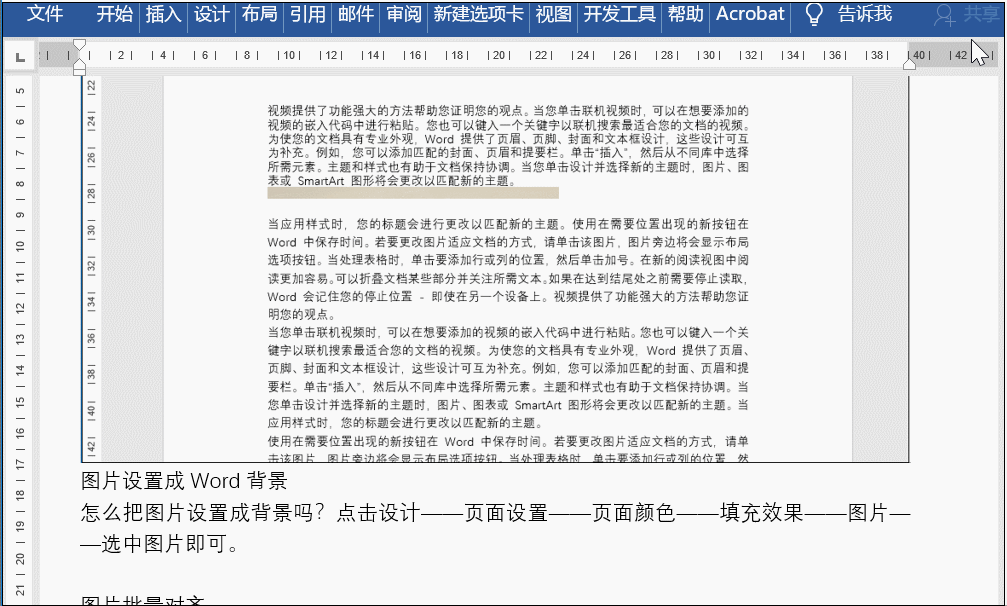
3. 使图片与文本中间对齐
选中内容点击段落——中文版式——在文本对齐方式选择居中。
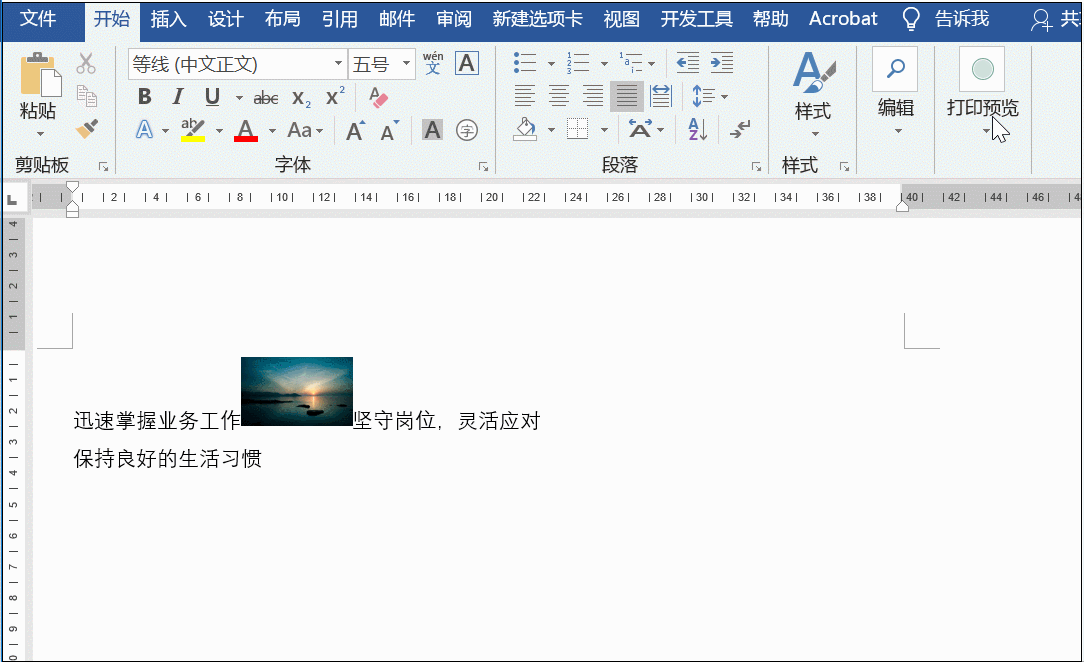
4. 图片不能移动
遇到图片不能移动时,可以右击选择文字环绕,将其布局更改为非嵌入式即可移动。
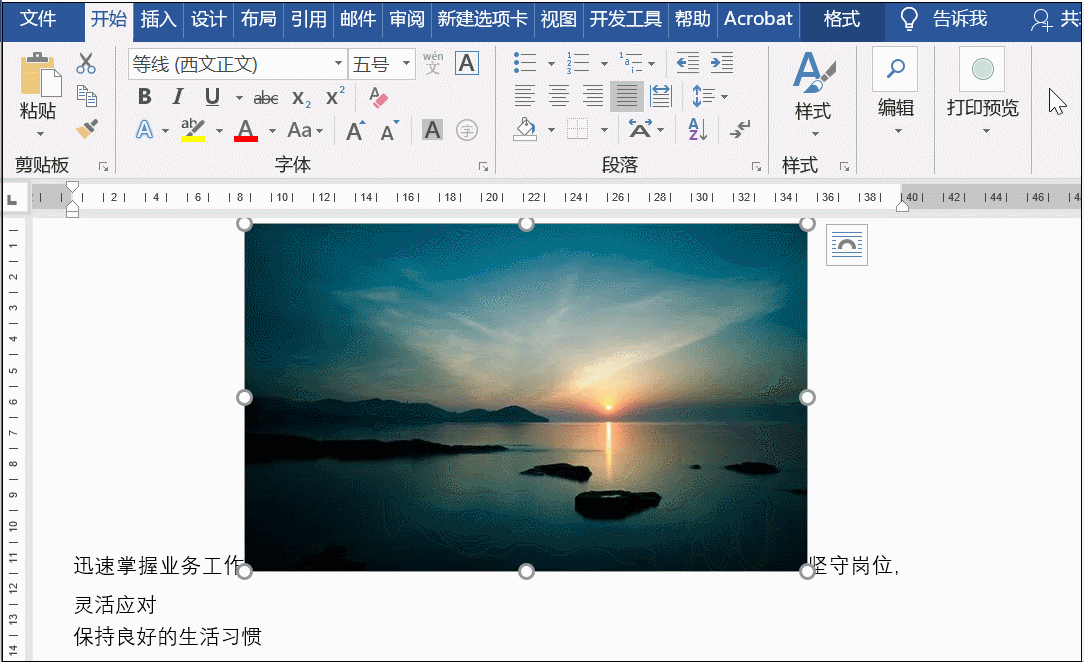
wps office怎么加页码数字?
不管几十个几百个文档,都可以单击菜单完成设置页码。 可以自定义页码的编码方式,也可以自定义存放位置(页眉还是页脚) 强大方便吧?同时还提供自由分页的功能,即从任意页开始产生页码。例如某个文档前5页是目录,从第6页开始才是正文,那么本工具可以瞬间完成“从第6页开始编码”的需求。
5. 将图片作为水印
点击设计——水印——自定义水印——图片水印,选择合适的图片插入即可。
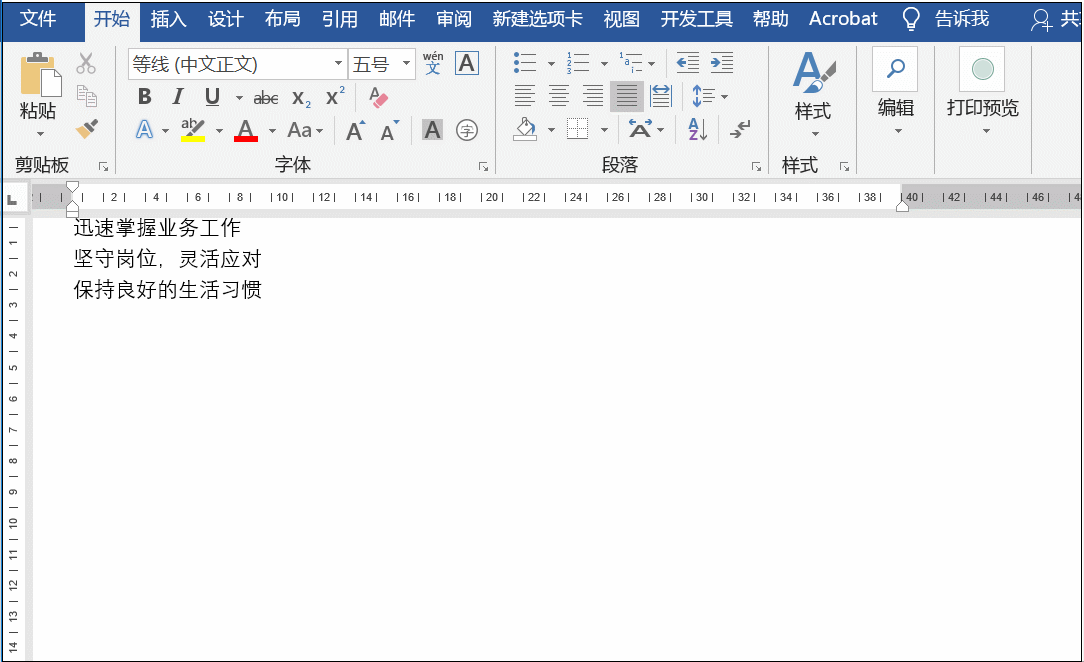
6. 更改图片的形状
选中图片,点击格式——大小——裁剪——裁剪为形状,或者可以直接选择图片样式。
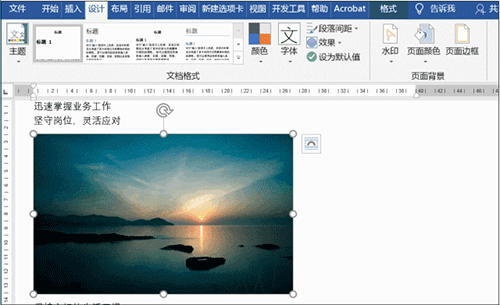
7. 图片转为黑白色
插入图片之后,选中图片,点击格式——颜色——选择颜色饱和度为0的即可。
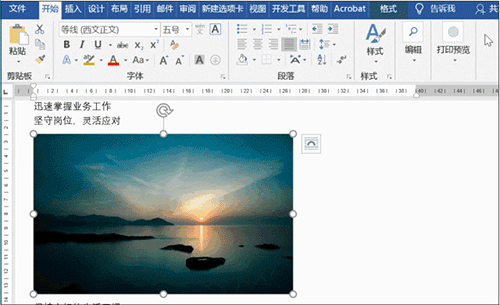
8. 图片批量删除
删除图片的方式有很多种,这里同样利用查找和替换的功能来实现。
在查找中输入^g,在替换为中不输入内容即可。
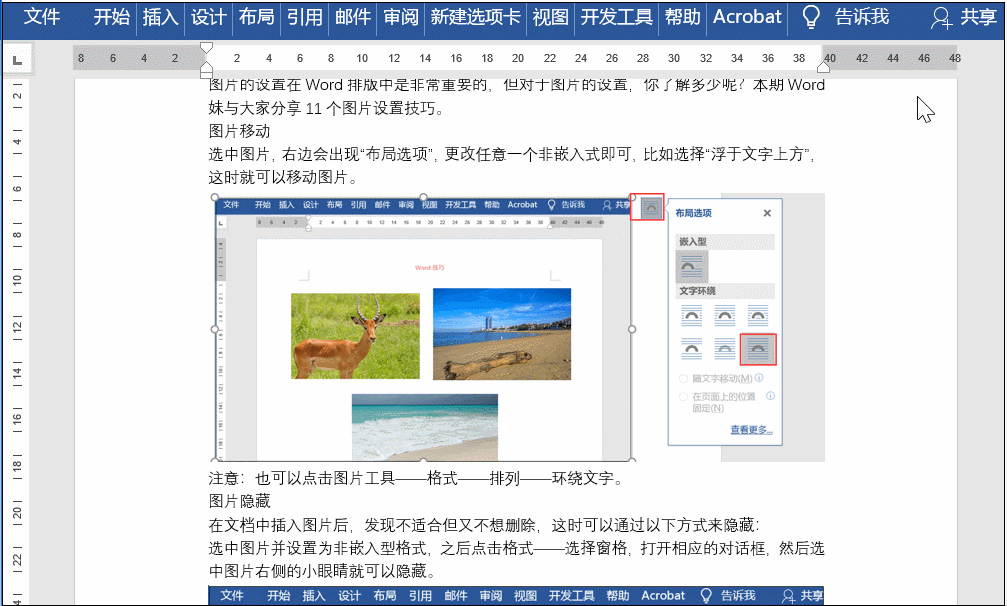
好了,以上就是今天的wps干货技巧分享,你有学到了吗?别忘记动手练习鸭~
wps office护眼模式怎么关闭?
wps护眼模式怎么关闭?如今我们的工作离不开电脑的帮助,大部分上班族长时间眼睛对着屏幕看,久而久之,眼睛容易干涩、疲劳,甚至出现各种问题。 如果把编辑界面设置成淡绿色的护眼模式,可以一定程度减轻对眼睛的伤害。如何设置,一起看看吧!首先,以WPS为例进行介绍,只需两步即可完成设置:①点击“视图”;②选择“护眼模式”






